Strumento Area di disegno
NOTE: Non ancora aggiornato per SimQuest 6.
Lo strumento Area di Disegno è molto utile perchè consente di posizionare rapidamente più elementi in maniera simmetrica. Lo strumento Area di Disegno può essere usato nell'editor di interfacce, nelle aree di disegno, in animazioni e test.
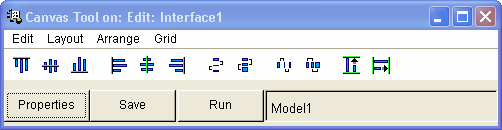
Lo strumento Area di disegno
La prima cosa da fare per utilizzare gli strumenti Area di Disegno è selezionare più elementi:
2.
|
Tieni premuto il tasto Shift e seleziona un altro elemento.
|
3.
|
Puoi anche trascinare i box per selezionare più oggetti alla volta.
|
4.
|
Continua a selezionare fintanto che non avrai selezionato tutti gli oggetti che desideri posizionare.
|
Ora clicca su uno dei pulsanti di Strumenti Area di Lavoro per posizionare gli elementi:

|
Per allineare orizzontalmente, utilizza il lato superiore del primo oggetto selezionato.
|

|
Per allineare orizzontalmente, utilizza la linea orizzontale centrale del primo oggetto selezionato.
|

|
Per allineare orizzontalmente, utilizza la linea orizzontale inferiore del primo oggetto selezionato.
|

|
Per allineare verticalmente, utilizza il lato sinistro del primo oggetto selezionato.
|

|
Per allineare rispetto una linea verticale, utilizza la linea centrale verticale del primo oggetto selezionato.
|

|
Per allineare verticalmente, utilizza il lato destro del primo oggetto selezionato.
|

|
Distribuisci dall'alto al basso, con spaziatura uguale fra i bordi (utilizza i primi due oggetti selezionati come riferimento).
|

|
Distribuisci dall'alto al basso, con spaziatura uguale fra i centri (utilizza i primi due oggetti selezionati come riferimento).
|

|
Distribuisci da sinistra a destra, con spaziatura uguale fra i bordi (utilizza i primi due oggetti selezionati come riferimento).
|

|
Distribuisci da sinistra a destra, con spaziatura uguale fra i centri (utilizza i primi due oggetti selezionati come riferimento).
|

|
Disponi in modo proporzionale l'altezza degli elementi selezionati (utilizza il primo oggetto selezionato come riferimento).
|

|
Disponi in modo proporzionale la larghezza degli elementi selezionati (utilizza il primo oggetto selezionato come riferimento).
|
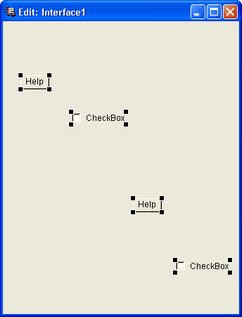 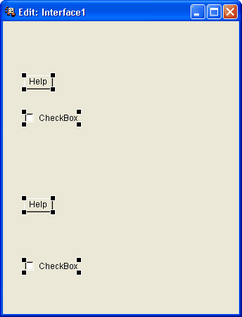 
Esempi di sistemazione degli elementi usando lo Strumento Area di Disegno: a sinistra, la configurazione originale, nel mezzo la configurazione dopo aver allineato in verticale i bordi di sinistra, a destra la configurazione finale dopo aver distribuito gli elementi in verticale con ugual spaziatura tra i lati
Argomenti correlati:
Operazioni di base
Per iniziare
Copyright University of Twente 2011
|